Чим відкрити PDF файл. Як відкрити PDF файл
Формат PDF широко використовується для представлення текстових і графічних документів в електронному вигляді. Це можуть бути книги, рекламні буклети, брошури, креслення та інші документи. У даній статті ми розглянемо, як відкрити PDF файл онлайн на комп'ютері і в телефоні.
Перший час, Portable Document Format ні популярний, тому що ПО Adobe для його створення і читання було платним, а відсутність підтримки посилань робило його марним.
Широке поширення PDF отримав після виходу безкоштовної версії Adobe Acrobat Reader, З тих пір він дещо змінився і еволюціонував.
Як відкрити файл PDF на комп'ютері
Відкрити PDF документи на комп'ютері можна кількома програмами, що підтримують роботу з цим форматом. Далі розглянуті найбільш популярні з них.
Acrobat Reader
Додаток від Adobe найбільш популярне і зручне для перегляду PDF. З його допомогою ви можете не тільки дивитися, а й виводити на друк і вносити анотації до документів. Мабуть, це єдиний додаток, що дозволяє взаємодіяти з усіма типами контенту, будь то форми або мультимедійні об'єкти.
Якщо не відкриваються PDF файли в одній з програм - переустановите цією програмою. В якості альтернативи, можна дивитися документи онлайн.
Тепер ви знаєте, яка програма відкриває pdf на комп'ютері і телефоні. Згадані в статті програми не єдині, є і інше програмне забезпечення. Також можливий перегляд pdf онлайн іншими веб-сервісами. Яким користуватися інструментом - вирішувати тільки вам.
PDF - це популярний формат для зберігання електронних документів. Тому, якщо ви працюєте з документами або любите читати книги, важливо знати, як відкрити файл PDF на комп'ютері. Для цього існує безліч різних програм. Однією з найпопулярніших і зручних програм для читання PDF файлів є додаток Adobe Reader.
Додаток розроблений фірмою Adobe, яка придумала сам формат PDF в 90-их роках минулого століття. Програма дозволяє відкрити і прочитати пДФ файл в зручному для користувача вигляді.
Як відкрити PDF файл в Adobe Reader
Запустіть програму адоби Рідер. Перед вами з'явиться стартове вікно програми.
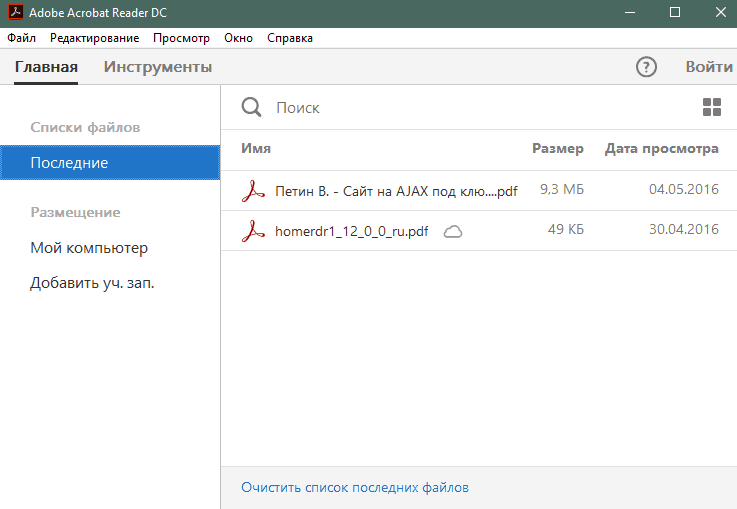
Виберіть пункт меню «Файл\u003e Відкрити ...» в лівій верхній частині програми.
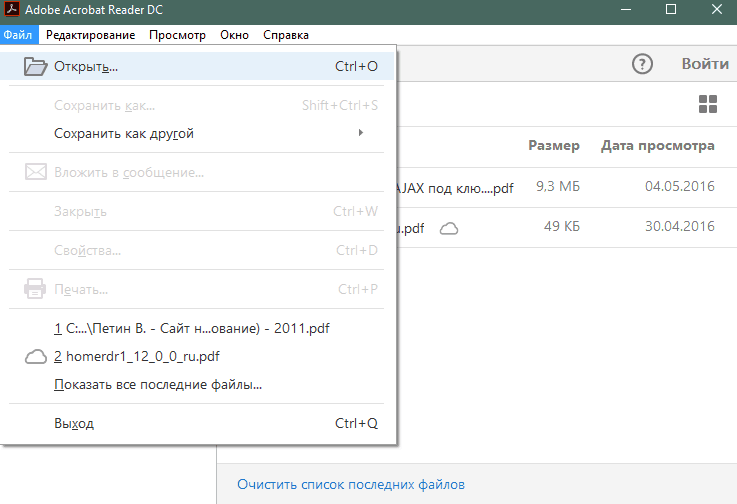
Після цього виберіть той файл, який ви хочете відкрити.

Файл буде відкрито в програмі. Його вміст буде виведено в правій частині програми.
Ви можете управляти переглядом документа за допомогою кнопок панелі керування переглядом, розташованих над областю продемонструвати вміст сторінок документа.

Файли в форматі PDF поширені для документів, книг, журналів і інших графічних і текстових матеріалів. Сучасні ОС дають можливість переглядати файли PDF лише за допомогою вбудованих утиліт. Однак, незважаючи на це питання, ніж відкрити такі файли як і раніше актуальний.
У цій статті розглянемо докладно про те, як в Windows 7, 8, 10 і інших ОС відкрити PDF файли. Також про відмінності варіантів і додаткових опціях, які доступні в кожній з «PDF читалок», і можуть стати в нагоді.
Adobe Acrobat Reader DC
Adobe Acrobat Reader DC є «стандартної» програмою для відкриття файлів у форматі PDF, так як сам формат PDF був створений компанією Adobe.
Враховуючи те що дана програма читання PDF-файлів є так би мовити офіційної, вона максимально підтримує всі опції для роботи з таким типом файлів (винятком є повноцінне редагування - тут необхідно платне ПО)
- Робота з закладками і змістом.
- Створення виділень і заміток в PDF.
- Заповнення форм, які представлені в PDF форматі (наприклад, банк може вислати анкету в такому вигляді).
Програма має зручний інтерфейс не російською мовою, підтримка табів для різних файлів PDF і володіє, напевно, всім що може знадобитися при роботі з даними файлами, не пов'язаної з їх повноцінним редагуванням і створенням.
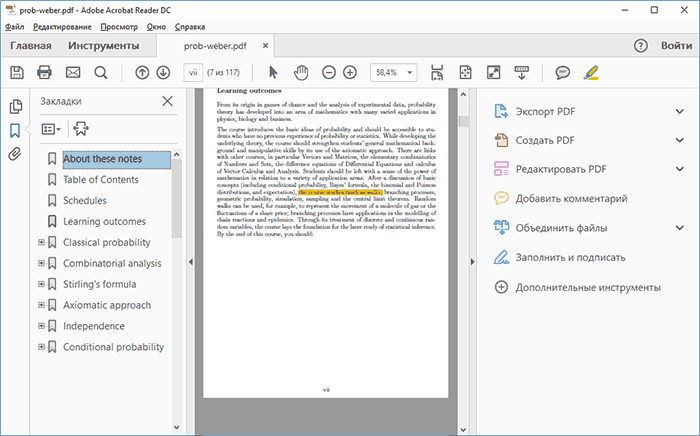
Можливі мінуси програми
У порівнянні зі сторонніми схожими продуктами, Acrobat Reader DC досить «важкий» і додає в автозавантаження служби Adobe.
Деякі опції роботи з PDF (наприклад, «редагувати PDF») є в інтерфейсі програми, однак працюють лише в якості «посилань» на платні продукти Adobe Acrobat Pro DC.
При завантаженні програми з офіційного сайту «в навантаження» пропонується додаткове, часто непотрібне користувачам, ПО.
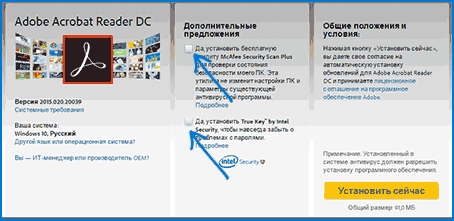
Незважаючи ні на що, Adobe Acrobat Reader є найпотужнішою з безкоштовних програм, яка дозволяє відкрити файли PDF і виконувати основні дії.
Ще однією популярною читалкою PDF файлів є Foxit Reader. Це своєрідний аналог Adobe Acrobat Reader з трохи іншим інтерфейсом і майже тими ж опціями для роботи з PDF (також пропонується платне ПО для створення і редагування - Foxit PDF Phantom).

Всі необхідні повноваження і функції в програмі є: зручна навігація, виділення тексту, заповнення форм, створення заміток і навіть плагіни для Microsoft Word.
Підсумок: якщо необхідний потужна і безкоштовна програма для відкриття PDF файлу і виконання базових дій з ним, але Adobe Acrobat Reader DC не подобається, то спробуйте Foxit Reader.
Microsoft Word
За допомогою останніх версій Microsoft Word також можна відкрити PDF файли, однак зробити це можна трохи інакше, за допомогою перерахованих вище програм і для простого читання даний варіант не зовсім підходить.
При відкритті файлів PDF через Microsoft Word, відбувається конвертація документа в Office і стає редагується (але тільки не для PDF, які є відсканованими сторінками).

Після зміни, файл зберігається як у форматі Word, так і в форматі PDF.
Nitro PDF Reader
Nitro PDF Reader - потужна і безкоштовна утиліта для відкриття, читання і анотації PDF-файлів, але не має підтримки російської мови в інтерфейсі.

Чим відкрити PDF на iPhone і Android
Якщо необхідно читання документа PDF на телефоні або планшеті з ОС Android або на iPhone / iPad, то в Google Play Маркет і Apple App Store не складно знайти десятки різних PDF-читалок, серед яких:
- Для Android - Adobe Acrobat Reader і Google PDF Viewer
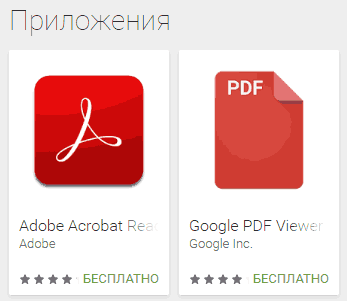
- Для iPhone і iPad - Adobe Acrobat Reader і iBooks (як простий читалки).
Попередній перегляд PDF файлів (мініатюри) в провіднику Windows
Крім відкриття PDF, може стати в нагоді попередній перегляд файлів PDF в провіднику Windows 7, 8 і 10 (на MacOS подібна функція, наприклад, є за замовчуванням, як і вбудований софт для читання PDF).
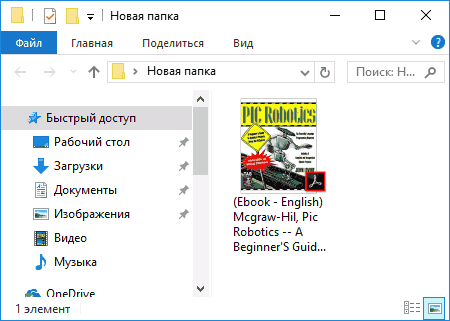
Реалізувати це в операційній системі Windows можна різними способами, Наприклад, за допомогою стороннього ПО PDF Preview, а можна використовувати окремі програми для читання PDF файлів.
Робити це вміють:
1. Adobe Acrobat Reader DC - за замовчуванням програма для перегляду PDFдолжна бути встановлена в Windows, а в меню «Редагування» -\u003e «Параметри» -\u003e «Основні» потрібно включити функцію «Включити мініатюри попереднього перегляду PDF в провіднику».

2. Nitro PDF Reader - коли встановлений як програма за замовчуванням для PDF файлів.
Багато інформаційні матеріали в Інтернеті можна скачати тільки в форматі pdf, але багато користувачів не знають, що робити з такими документами далі, і як відкрити такий файл на комп'ютері. Саме тому ми вирішили зупинитися на цьому питанні докладніше.
Що таке формат pdf?
PDF, або Portable Document Format, це формат текстових і мультимедійних файлів, що не залежать від комп'ютерної системи. Оскільки такий спосіб представлення дуже зручний, саме в ньому зазвичай виконані керівництва до установки програм, інструкції, довідники і каталоги.
![]()
Але відкрити і переглянути PDF на комп'ютері без установки спеціальних додатків неможливо. В операційній системі Windows 8 є вбудований інструмент для перегляду подібних документів, але його робота часто не задовольняє користувачів, і доводиться встановлювати додаткові програми.
Чим відкрити PDF файл на комп'ютері?
Існує безліч програм, призначених для роботи з даним форматом. Зупинимося на самих популярних:
- . Це найпоширеніша програма для роботи з форматом PDF. Встановивши такий софт, будь-які документи будуть відкриватися легко і швидко, як звичайні текстові файли. серед додаткових можливостей можна виділити функцію внесення коментарів і анотацій. Єдиний мінус продукту Adobe - це те, що періодично в ній спостерігаються збої, які уповільнюють роботу комп'ютера.
- . Програма займає мало місця в пам'яті пристрою, але при цьому досить швидко працює. У порівнянні з Adobe, у Foxit Reader менше функцій, але якщо ви плануєте використовувати софт тільки вдома, цієї проги вам буде цілком достатньо.
- . Проста утиліта, призначена не тільки для відкриття файлів PDF, а й інших схожих форматів. Крім того, цей софт ідеально підійде для комп'ютерів зі слабкою потужністю.
Це збірка утиліт для редагування, читання, «гнучкою» друку PDF-файлів.
З даним додатком користувач зможе не тільки відкрити і переглянути будь-який файл PDF, але також і внести деякі корективи в нього.
На прикладі Adobe Reader розглянемо як просто працювати з файлами формату пдф
Насамперед потрібно завантажити саму програму Adobe Reader. При завантаженні вам буде запропоновано встановити додатковий продукт McAfee Security Scan. Якщо вам він не потрібний, просто зніміть галочку навпроти назви програми.
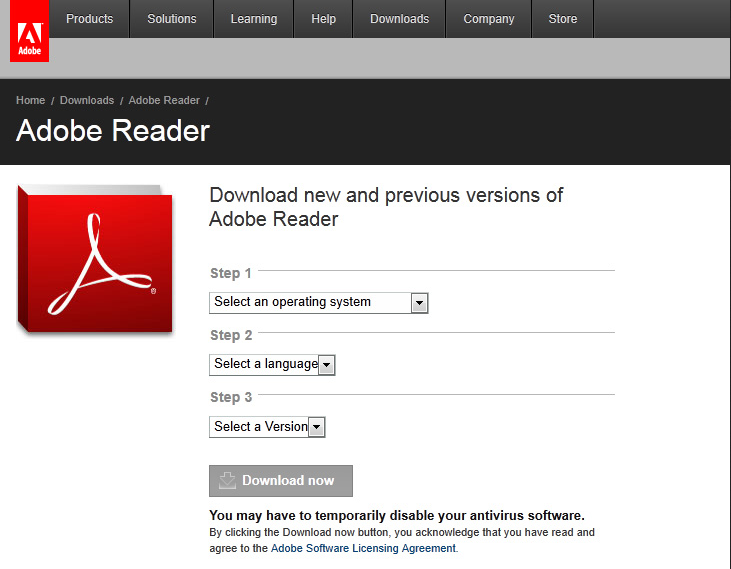
Після цього потрібно дочекатися завантаження і двічі клікнути на викачаному файлі. Установка зводиться до стандартної процедури: виконати запуск, вибрати місце установки, клікнути «Далі» і після декількох хвилин очікування, коли з'явитися повідомлення про завершення установки, натиснути «Готово».
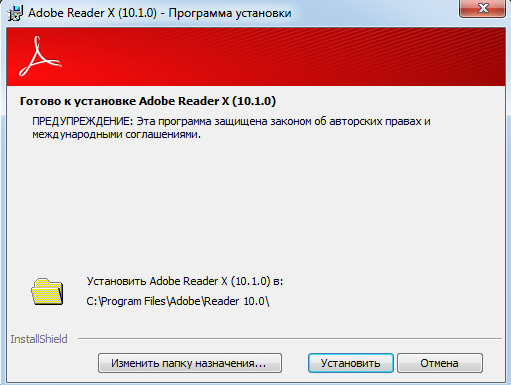
Як бачите, з установкою програми для читання PDF впорається навіть новачок. Після цього при кожному відкритті документа додаток буде запускатися автоматично і ви з легкістю зможете переглядати потрібні файли.
Як відкрити PDF файл?


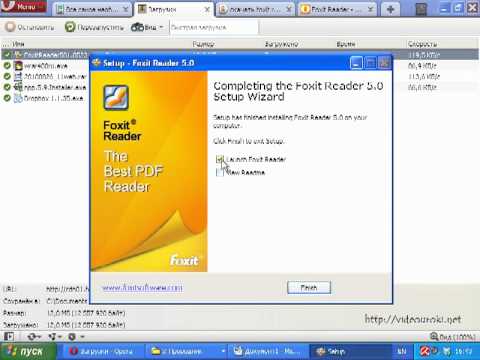

Файли з форматом.pdf (Portable Document Format) - це різновид електронного документа, який був створений фірмою Adobe. В такому форматі документи переглядати просто і зручно.
Ви, напевно, не раз стикалися з такими документами, особливо якщо ви є школярем, студентом або офісним працівником. Файли такого формату досить поширені в Інтернеті. Це можуть бути не тільки текстові документи типу рефератів, курсових або підручників, монографій і книг, але і різні журнали, самовчителі з ілюстраціями і багато іншого. Тому необхідність програми для відкриття таких документів повністю виправдана. Зазвичай такий софт не займає багато місця на пристрої, а працювати з ним легко і швидко. Програми для відкриття PDF-файлів в більшості своїй безкоштовні і доступні для скачування в Інтернеті.
Давайте розглянемо можливі способи відкриття та редагування документів, а точніше - спеціальні програми, Додатки та онлайн-сервіси для телефонів, планшетів, комп'ютерів та інших сучасних гаджетів. Отже, як відкрити pdf-файл зазначеними способами?
Способи відкриття і редагування pdf-файлу на комп'ютері
Є кілька найбільш поширених програм, за допомогою яких pdf-файл буде доступним до перегляду та редагування. Отже, якою програмою відкрити файл pdf?
Перш за все, це:
- Adobe Reader - найбільш відома програма. Більш того, саме постачальником цієї програми, як ми вже знаємо, і був придуманий формат.PDF. Це «рідна» програма. Завантажити цю програму можна на офіційному сайті Adobe - adobe.com. Коли програма встановиться, всі файли такого формату автоматично будуть відкриватися з її допомогою. Програма доступна для операційних систем Windows, Android, Linux MacOS. Скажімо так - це стандартна програма, Яка повинна бути встановлена на всіх пристроях. Без неї часом неможливо навіть пограти у Флеш-гру або подивитися фільм в режимі "онлайн". Програма доступна у вигляді флеш-плеєра, який і використовується для зазначених операцій.
- ABBYY PDF Transformer - програма, що дозволяє виправляти помилки і правити PDF-документи. У неї не такий широкий функціонал, як у раніше запропонованої програми, але для обробки документів її цілком буде достатньо.
- Foxit Reader - також досить популярна програма для відкриття таких файлів. Функції цієї утиліти повторюють попередню програму. Основна відмінність - вона не уповільнює швидкодію комп'ютера і сама по собі працює швидше з файлами в формате.pdf. До цієї програми є видеоурок для ознайомлення.
- Foxit Advanced PDF Editor - програма для роботи з документами. Щоб дізнатися, як завантажити програму, відредагувати файл з форматом.pdf, а також обробити документ, перегляньте відеоурок.
До додаткового софту можна віднести:
- PDFCreator - ще одна програма для створення і редагування PDF-документи.
- gDoc Fusion - умовно безкоштовна програма (протягом 30 днів), яка підійде для перегляду не тільки PDF-файлів, але і продуктів MS Office.
